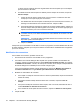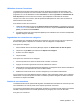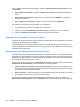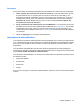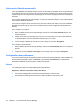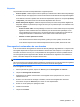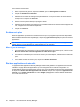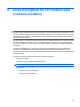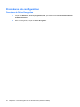HP ProtectTools User Manual - Windows XP, Windows Vista, Windows 7
Pour restaurer les données :
1. Dans le panneau de gauche, cliquez sur Avancé, puis sur Sauvegarder et restaurer.
2. Cliquez sur Restaurer les données.
3. Sélectionnez le fichier de stockage créé précédemment. Vous pouvez entrer le chemin dans le
champ fourni ou cliquer sur Parcourir.
4. Entrez le mot de passe utilisé pour protéger le fichier.
5. Sélectionnez les modules pour lesquels vous souhaitez restaurer les données. Dans la plupart des
cas, il s'agit de tous les modules répertoriés.
6. Cliquez sur Terminer.
En découvrir plus
D'autres applications qui offrent de nouvelles fonctions pour ce programme peuvent être disponibles.
Dans le tableau de bord de Security Manager, cliquez sur [+] En découvrir plus pour parcourir d'autres
applications.
REMARQUE : Si aucun lien [+] En découvrir plus n'apparaît dans la partie inférieure gauche du
tableau de bord, il a été désactivé par l'administrateur de cet ordinateur.
Mises à jour et messages
1. Pour demander des informations sur les nouvelles applications et les mises à jour, cochez la case
Me tenir informé des nouvelles applications et des mises à jour.
2. Pour définir un calendrier pour recevoir les mises à jour automatiques, sélectionnez le nombre de
jours.
3. Pour vérifier l'arrivée de mises à jour, cliquez sur Vérifier maintenant.
État des applications de sécurité
La page d'état des applications Security Manager affiche l'état global de vos applications de sécurité
installées. La page affiche les applications qui sont configurées et leur état de configuration. Le
récapitulatif est affiché automatiquement lorsque vous ouvrez le tableau de bord de Security Manager
et cliquez sur Vérifier l'état des applications de sécurité, lorsque vous cliquez sur Applications de
sécurité ou sur Vérifier maintenant sur l'icône Gadget (Gadget) dans la barre latérale de Windows
sur le côté droit de l'écran.
40 Chapitre 7 HP ProtectTools Security Manager